Mendesain segmen demografis atau firmografis dinamis
Penting
Artikel ini hanya berlaku untuk pemasaran keluar, yang akan dihapus dari produk pada 30 Juni 2025. Untuk menghindari gangguan, transisi ke perjalanan real-time sebelum tanggal ini. Informasi lebih lanjut: Gambaran umum transisi
Segmen demografis dan firmografi adalah segmen dinamis yang mengkueri catatan profil yang disimpan dalam database wawasan pemasaran. Rekaman profil mencakup entitas yang biasanya Anda kerjakan dalam Dynamics 365 Customer Insights - Journeys UI, seperti kontak, akun, prospek, dan entitas lainnya. Mereka disinkronkan antara database organisasi Anda Customer Insights - Journeys (tempat Anda dapat bekerja dengannya di UI dan aplikasi Dynamics 365 lainnya) dan database wawasan pemasaran (tempat Anda dapat mengkueri mereka dari segmen).
Jenis segmen ini disebut dinamis karena keanggotaannya didefinisikan sebagai kueri, yang memberikan deskripsi logis tentang kontak yang harus dikandung segmen, tetapi tidak mencantumkan kontak apa pun berdasarkan nama. Keanggotaan dalam segmen dinamis dapat berubah dari waktu ke waktu sebagai respons terhadap kontak baru yang ditambahkan atau diperbarui dalam database.
Segmen demografis dan firmografis adalah contoh segmen profil dinamis. Satu-satunya perbedaan adalah bahwa segmen firmografis dibuat dengan relasi ke entitas akun secara default (yang bebas Anda hapus). Untuk informasi selengkapnya tentang jenis segmen lainnya, dan tautan ke artikel tentang cara bekerja dengannya, lihat Bekerja dengan segmen
Membuat atau mengedit segmen demografis atau firmografis
Untuk mengelola segmen Anda, buka pemasaran keluar> Segmen>Pelanggan lalu lakukan salah satu hal berikut
- Pilih segmen apa pun yang tercantum untuk membukanya untuk pengeditan.
- Untuk membuat segmen demografis atau firmografi baru, pilih Baru pada bilah perintah. Kotak dialog templat segmen terbuka; pilih Batal untuk menutupnya, lalu pilih opsi Demografis atau Firmografis , seperti yang dijelaskan dalam Bekerja dengan segmen.
Sekarang desain logika untuk segmen demografis atau firmografis Anda seperti yang dijelaskan di bagian lainnya dalam artikel ini. Untuk informasi selengkapnya tentang jenis segmen lainnya, dan tautan ke artikel tentang cara bekerja dengannya, lihat Bekerja dengan segmen
Elemen di blok kueri
Blok kueri adalah kumpulan klausa logis dan grup klausa. Blok kueri bisa jadi sederhana (mungkin hanya dengan satu klausa), atau kompleks (menampilkan beberapa grup dan relasi di bawahnya). Segmen Anda juga dapat berisi beberapa blok kueri yang digabungkan dengan operator gabungan, kecualikan, dan/atau silang, tetapi seringnya Anda hanya memiliki satu blok kueri.
Setiap blok kueri dalam segmen Anda harus menghasilkan daftar kontak, yang dipilih oleh logika yang ditentukan dalam blok tersebut. Setiap blok oleh karena itu harus menetapkan jalur melalui berbagai entitas, masing-masing tertaut melalui hubungan dan diakhiri dengan entitas kontak. Blok kueri sederhana mungkin mengkueri entitas kontak sendiri, namun entitas yang lebih kompleks dapat direferensikan atau diteruskan melalui beberapa entitas.
Gambar berikut menunjukkan contoh blok kueri khusus di kueri segmen profil dinamis. Ini menyoroti fitur utama desainer yang akan Anda gunakan untuk membuat kueri.
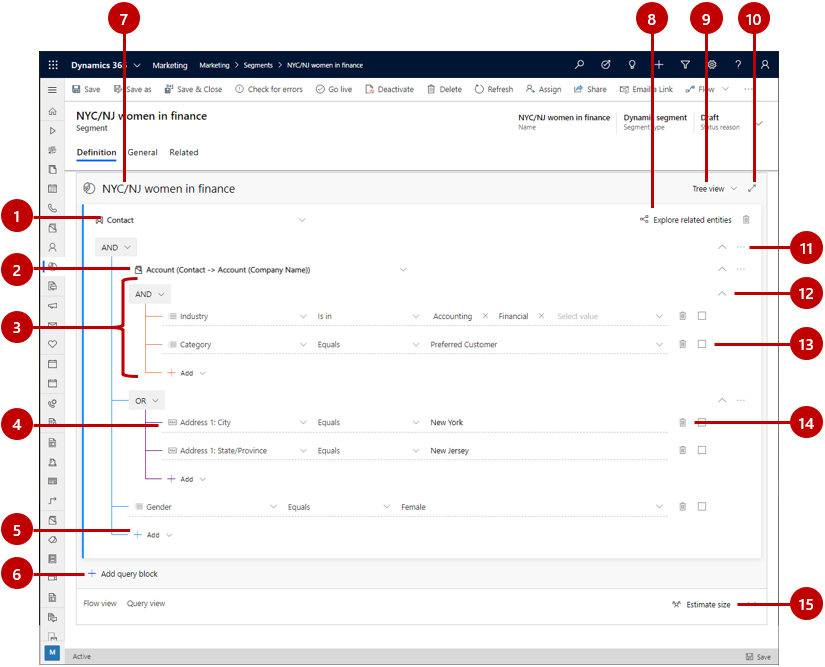
Legenda:
Entitas: Anda dapat mengkueri entitas apa pun yang disinkronkan ke layanan wawasan pemasaran. Namun, setiap blok kueri harus diakhiri dengan entitas Kontak . Anda biasanya akan memilih untuk memulai dengan entitas Kontak dan hanya tetap di sana (mungkin menambahkan klausa yang terkait dengan kueri), tetapi Anda juga dapat memilih untuk memulai dengan entitas lain dan kemudian menautkan melalui satu atau beberapa relasi untuk diakhiri dengan entitas Kontak sebagai yang terakhir dalam blok kueri Anda.
Entitas terkait: Entitas terkait tautkan entitas saat ini ke entitas terkait melalui bidang tertentu dari salah satu dari dua entitas. Dalam contoh ini, Anda melihat relasi dari entitas kontak ke entitas akun, yang dianotasi sebagai Akun (Kontak -> Akun (Nama perusahaan)). Itu berarti bahwa kami menautkan ke entitas Akun , yang berhubungan kembali ke entitas Kontak —dalam hal ini melalui bidang pencarian pada entitas kontak yang disebut Nama perusahaan. Relasi ini membuka grup klausul yang akan menemukan beberapa akun berdasarkan kriteria yang bersarang di bawah relasi ini, dan kemudian berhubungan kembali ke entitas dasar (kontak) dengan menemukan semua kontak yang bekerja untuk perusahaan yang ditemukan (kontak yang ditautkan ke perusahaan tersebut melalui bidang nama perusahaan kontak ). Jika perlu, Anda dapat menggabungkan entitas yang terkait satu sama lain seiring Anda bekerja semakin jauh dari entitas dasar.
Grup klausa: Grup klausa adalah kumpulan klausa logis (baris) yang digabungkan menggunakan operator AND atau OR. Operator AND bersifat lebih eksklusif; operator ini hanya mencari rekaman yang memenuhi semua kriteria dari setiap klausa dalam grup. Operator OR bersifat lebih luas; operator ini menemukan semua rekaman yang memenuhi kriteria grup. Gunakan daftar drop-down di bagian atas grup klausa untuk memilih operator. Anda dapat menggabungkan grup di dalam satu sama lain. Sistem akan menyelesaikan grup yang paling bawah terlebih dulu, kemudian ke atas. Contoh yang ditunjukkan di sini akan menemukan akun (entitas induk) yang berada di industri keuangan atau akuntansi , tetapi hanya yang juga memiliki kategori pelanggan pilihan.
Klausa tunggal (baris): Klausul mewakili blok penyusun dasar kueri. Masing-masing mengajukan pertanyaan spesifik tentang nilai bidang spesifik dan menemukan rekaman yang menjawab pertanyaan tersebut. Setiap baris diawali dengan memberi nama bidang dari entitas induk, diikuti oleh operator (seperti sama dengan, mencakup, mulai dengan, atau akhiri dengan), yang diikuti oleh nilai. Gunakan daftar drop-down dan bidang yang disediakan untuk menentukan bidang, operator, dan nilai untuk setiap klausa baru yang Anda tambahkan, jika perlu. Contoh yang ditampilkan di sini menemukan kontak di mana bagian kota dari alamatnya sama denganNew York.
Catatan
Bidang terhitung dan rollup tidak dapat digunakan untuk segmentasi.
Tambahkan item: Gunakan tombol Tambahkan untuk menambahkan baris baru, grup klausa, atau entitas terkait di lokasi tersebut dalam struktur kueri. Pilih tombol untuk membuka daftar drop-down, lalu pilih jenis item yang ingin Anda tambahkan di sana (Tambahkan baris, Tambahkan grup, atau Tambahkan entitas terkait). Terakhir, konfigurasi baris baru, grup klausa, atau relasi yang diperlukan menggunakan daftar drop-down dan bidang yang disediakan untuk item baru.
Tambahkan blok kueri: Gunakan tombol ini untuk menambahkan blok baru ke kueri. Setiap blok kueri menyelesaikan kumpulan kontak, yang selanjutnya Anda gabungkan menggunakan operator gabungan, kecualikan, dan/atau silang. Diagram Sankey disediakan di bagian bawah halaman untuk membantu Anda memvisualisasikan bagaimana blok kueri Anda menggabungkan dan mengalirkan satu sama lain. Efeknya mirip dengan membuat segmen gabungan, tetapi dalam hal ini, Anda menggabungkan blok kueri entitas dalam satu segmen, bukan segmen individu yang ada.
Nama segmen: Lihat dan edit nama Segmen Anda di sini.
Jelajahi entitas terkait: Pilih tombol ini untuk membuka diagram yang mengilustrasikan bagaimana berbagai entitas berhubungan satu sama lain dalam database Anda (terutama, bagaimana mereka berhubungan kembali dengan entitas kontak). Hal ini dapat membantu Anda menentukan cara menggunakan entitas terkait dalam kueri.
Pemilih tampilan: Gunakan daftar drop-down ini untuk memilih tampilan pilihan Anda untuk perancang kueri. Pilih Tampilan hierarki untuk memperlihatkan grup klausa seperti yang Anda lihat dalam diagram ini, dengan operator (OR/DAN) yang berlaku untuk grup yang ditampilkan di bagian atas grup. Pilih Alami untuk menampilkan operator (OR/DAN) di awal setiap baris.
Editor layar penuh: Pilih tombol ini untuk membuka desainer segmen dalam mode layar penuh, yang menyediakan lebih banyak ruang layar untuk melihat dan mengedit kueri Anda.
Menu perintah: Gunakan menu perintah (...) untuk mengoperasikan grup tempat ia muncul, atau elemen yang dipilih dalam grup tersebut. Perintah berikut dapat muncul di sini (tergantung pada konteks):
- Hapus: Menghapus seluruh grup.
- Hapus yang dipilih: Menghapus hanya baris yang dipilih dari grup.
- Lepaskan semua baris: Memindahkan semua baris dalam grup ke atas satu tingkat, yang menggabungkannya ke dalam grup di atas yang satu ini.
- Membatalkan pengelompokan yang dipilih: Memindahkan hanya baris yang dipilih ke dalam grup di atas baris ini.
- Grup yang dipilih: Membuat grup baru yang berisi baris yang dipilih, bersarang di bawah grup saat ini.
Perluas/ciutkan grup atau blok: Pilih tombol chevron untuk memperluas atau menciutkan semua baris dalam grup atau blok kueri di bawah tombol tersebut. Hal ini memungkinkan Anda beralih antara mendapatkan gambaran besar dan melihat detail kueri individual, yang dapat berguna untuk kueri yang kompleks.
Pilih kotak: Gunakan kotak centang ini untuk menandai baris yang dapat Anda operasikan menggunakan menu perintah.
Tombol hapus: Untuk menghapus klausa (baris) dari kueri Anda, pilih tombol hapus di samping baris yang ingin Anda hapus.
Membuat klausa
Setiap kueri segmen terdiri dari klausa logika individual yang dikelompokkan dan digabungkan menggunakan operator logika (DAN/ATAU). Setiap klausa mencari rekaman yang memiliki nilai (atau rentang nilai) tertentu dalam bidang tertentu untuk entitas tertentu.
Desainer segmentasi mendukung bidang semua jenis data yang didukung oleh Dynamics 365, termasuk: rangkaian pilihan, dua rangkaian pilihan, beberapa rangkaian pilihan, satu baris teks, beberapa baris teks, bilangan bulat, bilangan mengambang, bilangan desimal, mata uang, pencarian, tanggal waktu, dan pelanggan.
Membuat klausa yang menemukan nilai bidang standar
Bidang standar adalah bidang tempat pengguna dapat dengan bebas memasukkan nilai apa pun (dari jenis data yang sesuai). Contoh tipikal adalahbidang Nama depan entitas kontak. Pengguna bebas memasukkan teks dalam bidang ini, dan bidang ini secara langsung adalah bagian dari entitas kontak. Ilustrasi berikut menunjukkan bagaimana cara membentuk klausa berdasarkan bidang standar.
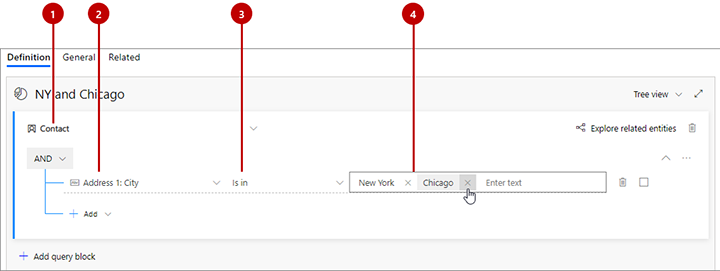
Legenda:
- Nama entitas: Ini adalah entitas asal bidang. Hal tersebut muncul di bagian atas kumpulan grup dan/atau baris. Semua klausa di bawah entitas tertentu akan menghasilkan rekaman dari jenis tersebut.
- Nama bidang: Ini adalah bidang yang akan diuji klausa. Setiap bidang menunjukkan ikon yang menunjukkan jenis bidang (teks, angka, tanggal, pencarian, rangkaian pilihan, dan sebagainya). Jika Anda tahu nama bidang yang ingin ditentukan di sini, mulai ketik namanya di bidang ini untuk memfilter daftar drop-down.
- Operator: Ini adalah bagaimana klausa akan menguji nilai bidang yang ditentukan. Pilihan di sini tergantung pada jenis data bidang. Misalnya, bidang string memungkinkan operator seperti is, is not, contains , starts with, ends with, dan lainnya. Bidang angka menawarkan perbandingan seperti sama dengan, kurang dari, dan lebih besar dari.
- Nilai: Ini adalah nilai yang akan diuji klausa untuk menggunakan operator yang ditentukan. Dengan bidang standar, ini adalah teks bebas, sehingga Anda dapat mengetik apa pun yang Anda suka. Tekan enter untuk menambahkan nilai yang Anda ketik. Setelah menambahkan nilai, Anda dapat menambahkan nilai lainnya dengan mengetiknya dan menekan enter kembali. Jika Anda memasukkan lebih dari satu nilai di sini, klausa akan menemukan rekaman yang cocok dengan salah satu nilai ini (seolah-olah ini adalah klausa terpisah yang dikombinasikan dengan operator ATAU). Untuk menghapus nilai dari sini, pilih ikon tutup, yang terlihat seperti X.
Catatan
Anda hanya dapat memilih entitas yang tersedia untuk layanan Marketing Insights. Jika Anda memerlukan entitas yang tidak tercantum, minta administrator untuk mengaktifkannya. Untuk petunjuknya, lihat Memilih entitas untuk disinkronkan dengan layanan wawasan pemasaran.
Membuat klausa yang menemukan nilai rangkaian pilihan
Bidang kumpulan opsi adalah bidang yang menerima sekumpulan nilai input tertentu yang terbatas. Bidang tersebut biasanya disajikan kepada pengguna sebagai daftar drop-down dalam formulir input. Misalnya, entitas kontak mungkin menyertakan bidang Peran yang menyediakan opsi khusus seperti Pengambil Keputusan, Karyawan, dan Influencer. Nilai yang tersedia adalah bagian dari entitas itu sendiri, sehingga nilai tersebut tidak mengacu pada entitas terkait mana pun.
Bidang rangkaian pilihan bekerja dengan cara yang hampir sama dengan bidang standar yang dijelaskan di bagian sebelumnya. Satu-satunya perbedaan adalah ketika Anda memasukkan nilai, Anda hanya dapat memilih dari nilai yang ditentukan dalam entitas untuk rangkaian pilihan tersebut. Seperti halnya bidang standar, Anda dapat menentukan beberapa nilai, yang digabungkan dengan operator ATAU.
Membuat klausa yang menemukan beberapa nilai rangkaian pilihan
Beberapa bidang rangkaian pilihan hampir sama dengan bidang kumpulan opsi, tetapi memungkinkan setiap rekaman untuk menerima beberapa nilai sementara bidang kumpulan pilihan hanya menerima satu nilai. Misalnya, entitas kontak mungkin menyertakan bidang Hewan peliharaan favorit yang menyediakan nilai Anjing, Kucing, dan Burung, dan tiap kontak mungkin tidak memiliki satu pun, satu, dua, atau ketiga nilai ini yang diterapkan padanya.
Di desainer segmen, bidang multi-rangkaian pilihan menyediakan operator yang sesuai untuk memproses beberapa nilai. Misalnya, Anda dapat mencantumkan beberapa nilai dan menetapkan operator ke berisi semua (untuk hanya menemukan kontak yang memiliki semua nilai yang tercantum ada) atau berisi salah satu dari (untuk menemukan semua kontak yang memiliki setidaknya satu nilai yang tercantum).
Membuat klausa yang menemukan nilai pencarian
Nilai pencarian adalah nilai yang berasal dari entitas terkait. Misalnya, entitas kontak memiliki bidang pencarian yang disebut Nama Perusahaan, yang terkait dengan entitas akun. Dalam catatan kontak, bidang ini menyimpan ID unik dari catatan akun terkait, tetapi sistem menampilkan nama perusahaan, yang ditemukan dengan mencari ID akun dan menemukan nilai bidang Nama pada catatan akun yang cocok.
Bila Anda memilih nama bidang untuk klausa, bidang pencarian menampilkan ikon kaca pembesar.
Asalkan entitas terkait tersedia untuk layanan Marketing Insights, Anda akan dapat memilih dari nilai yang tersedia saat Anda menetapkan nilai untuk klausa Anda. Dalam contoh sebelumnya, Anda akan dapat memilih dari daftar nama perusahaan yang tersedia. Jika entitas terkait tidak tersedia untuk layanan wawasan pemasaran, maka Anda harus mencari dan memasukkan ID rekaman sebagai gantinya. Administrator Anda dapat menambahkan entitas apa pun yang Anda perlukan ke layanan wawasan pemasaran sesuai kebutuhan; untuk petunjuk, lihat Pilih entitas untuk disinkronkan dengan layanan wawasan pemasaran
Beralih di antara entitas dengan relasi
Saat Anda membuat segmen baru, secara otomatis dimulai dengan grup default berdasarkan entitas kontak, seperti yang kita lihat dalam contoh sebelumnya. Selama Anda hanya ingin mengkueri nilai secara langsung pada entitas kontak, maka mudah untuk menambahkan berbagai klausa dan menggabungkannya dengan operator DAN/ATAU sampai Anda telah menentukan rangkaian kontak yang Anda cari. Namun, Anda juga dapat membuat kueri lebih kompleks yang mereferensikan beberapa entitas lain (seperti akun), mengkueri entitas tersebut sesuai dengan beberapa kriteria (seperti jumlah karyawan) dan kemudian terkait kembali ke entitas kontak untuk menemukan kontak yang terkait dengan akun tersebut.
Semua segmen harus diakhiri dengan entitas kontak, sehingga setiap kali Anda memulai dengan entitas non-kontak, Anda pada akhirnya harus melintas kembali ke entitas kontak. Namun, Anda biasanya dapat memulai dengan entitas kontak dan tetap di situ dengan mereferensikan entitas terkait sebagai grup di bawahnya. Dalam tiap kasus, Anda berpindah dari satu entitas ke entitas lain dengan menggunakan hubungan. Seperti halnya baris dan grup, Anda dapat menambahkan entitas terkait menggunakan tombol Tambah .
Bila Anda memilih entitas terkait, pilihan ditampilkan menggunakan salah satu konvensi penamaan berikut:
DestinationEntity(PrimaryEntity->SecondaryEntity(Nama Bidang))
Di mana:
- DestinationEntity adalah entitas yang Anda tuju. Semua baris yang tercantum di bawah relasi akan mengkueri bidang dari entitas ini.
- PrimaryEntity adalah entitas di sisi awal hubungan. Pilihan tersebut selalu ditampilkan di sisi kiri panah. Misalnya, kontak (entitas utama) dapat dikaitkan dengan akun (entitas sekunder) melalui bidang kontak utama akun (nama bidang).
- FieldName adalah nama bidang pencarian yang digunakan untuk membangun relasi. Pilihan tersebut selalu ditampilkan dalam kurung. Bidang bernama adalah milik entitas utama, dan menampilkan nilai dari entitas kedua (tetapi sebenarnya berisi ID rekaman terkait yang nilai ditarik darinya). Dalam beberapa kasus, Anda mungkin melihat dua atau lebih relasi antara dua entitas yang sama, masing-masing mengalir melalui bidang yang berbeda.
- SecondaryEntity adalah tujuan hubungan. Pilihan tersebut selalu ditampilkan di sisi kanan panah.
- Panah menunjukkan apakah hubungan tersebut merupakan hubungan 1:N (->) atau hubungan N:N (<->). (Relasi N:1 diatur untuk ditampilkan sebagai relasi 1:N.)
Contoh:
- Akun (Akun -> Kontak (Kontak Utama)): Ini membuka grup baru tempat Anda dapat menanyakan akun (entitas tujuan) untuk mengembalikan daftar kontak yang ditampilkan sebagai kontak utama untuk setiap akun yang ditemukan (karena "Kontak Utama" adalah bidang pencarian pada entitas "Akun").
- Akun (Kontak -> Akun (Mitra Pengelola)): Ini akan membuka grup baru tempat Anda dapat mengajukan kueri ke akun (entitas tujuan) guna memperoleh daftar kontak yang menampilkan akun tersebut sebagai mitra pengelola (karena "Mitra Pengelola" merupakan bidang pencarian pada entitas "Kontak").
- Registrasi Acara (Pendaftaran Acara -> Kontak (Kontak)): Ini membuka grup baru tempat Anda dapat menanyakan entitas pendaftaran acara (entitas tujuan) untuk mengembalikan daftar kontak yang telah mendaftar untuk acara yang ditemukan (karena "Kontak" adalah bidang pencarian pada entitas "Pendaftaran Acara").
- Prospek (Prospek -> Kontak (induk Kontak untuk prospek)): Ini akan membuka grup baru tempat Anda dapat meminta prospek (entitas tujuan) untuk mengembalikan daftar kontak yang dikaitkan dengan (sebagai induk dari) setiap prospek yang ditemukan (karena "induk Kontak untuk prospek" merupakan bidang pencarian pada entitas "Prospek").
Penting
Segmen Anda harus selalu diakhiri pada entitas kontak. Jika Anda memulai dengan beberapa entitas lain, maka Anda harus selalu mengakhiri dengan relasi kembali ke entitas kontak.
Tip
Saat Anda mendesain kueri, pilih tombol Jelajahi entitas terkait untuk melihat peta grafis tentang bagaimana entitas saat ini berhubungan dengan entitas lainnya. Alat ini dapat membantu Anda mengetahui cara melintasi berbagai entitas untuk membuat jalur yang berakhir pada entitas Kontak yang diperlukan. Jalur dan entitas yang tersedia ditampilkan dengan warna biru, sementara entitas dan jalur yang tidak secara langsung tersedia untuk entitas yang saat ini muncul dalam warna abu-abu terang. Jalur dan entitas yang sudah digunakan akan ditampilkan dalam abu-abu gelap.
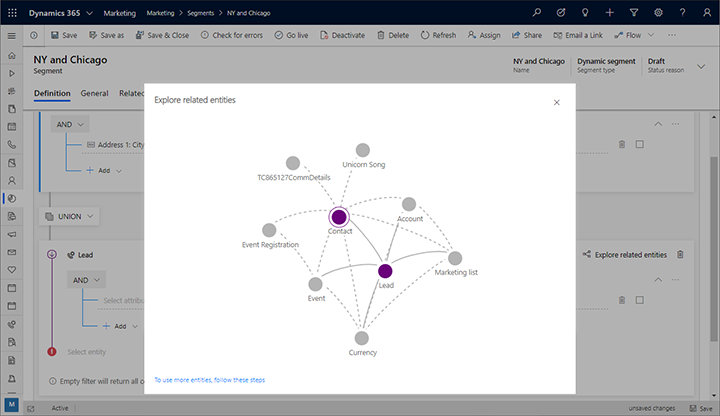
Contoh: Menentukan segmen sederhana berdasarkan kontak
Kueri sederhana menggunakan grup tunggal yang merujuk entitas kontak saja. Saat Anda membuat jenis definisi segmen, siapkan kueri dengan klausa yang menguji berbagai nilai bidang dari rekaman kontak Anda dan gabungkan berbagai klausa menggunakan operator logis DAN dan ATAU. Untuk contoh, lihat tutorial Membuat segmen dinamis.
Contoh: Menentukan segmen yang lebih kompleks berdasarkan peluang
Berikut adalah contoh cara menentukan segmen yang menemukan kontak yang terkait dengan peluang dengan perkiraan pendapatan $100.000 atau lebih.
Jika Customer Insights - Journeys instans Anda belum disiapkan untuk menyinkronkan Peluang (peluang) entitas dengan layanan wawasan pemasaran, bicarakan dengan admin Anda tentang penyiapannya. Jika Anda adalah admin, lihat Memilih entitas yang akan disinkronkan dengan layanan wawasan pemasaran untuk petunjuknya.
Buka pemasaran keluar> Segmen>Pelanggan dan pilih Baru pada bilah perintah. Kotak dialog templat segmen terbuka; pilih Batal untuk menutupnya, lalu pilih Demografis pada layar Mari buat segmen Anda.
Segmen demografis baru terbuka. Periksa pengaturan tampilan di dekat sudut atas tab Definisi dan pastikan diatur ke Tampilan pohon. (Anda dapat menggunakan tampilan mana pun, namun dalam prosedur ini, kami menampilkan dan mendeskripsikan tampilan pohon, sehingga sebaiknya gunakan tampilan tersebut untuk saat ini.)
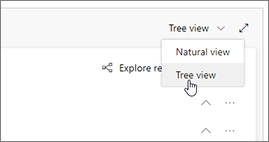
Buka daftar drop-down Tambahkan di bawah entitas Kontak dan pilih Tambahkan entitas terkait.
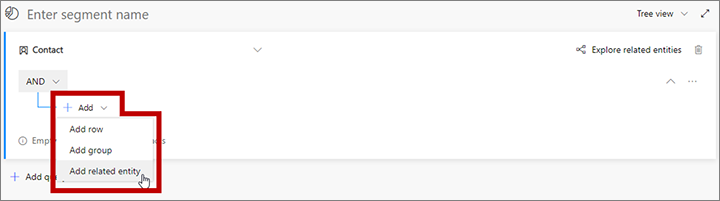
Entitas terkait baru akan ditambahkan ke kueri Anda. Pilih bidang dengan Pilih entitas terkait dalam teks hantu untuk membuka daftar drop-down besar relasi yang tersedia. Ketik "peluang" di kolom untuk memfilter daftar, lalu pilih Peluang (Peluang -> Kontak (Kontak)) dari daftar turun bawah. Relasi ini menghubungkan induk Kontak entitas ke Peluang entitas melalui bidang Kontak dari entitas Peluang . Kolom Kontak mengidentifikasi kontak yang terkait dengan setiap peluang yang ditemukan. Informasi selengkapnya: Berpindah antar entitas dengan Relasi
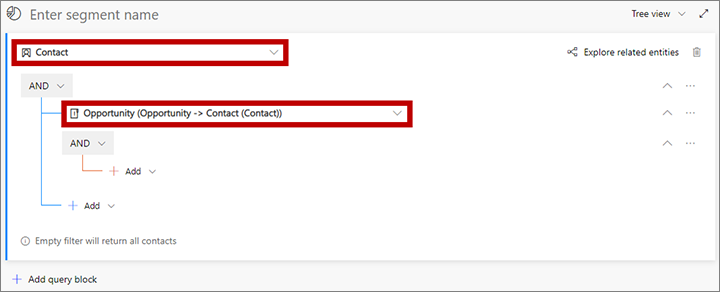
Buka daftar tarik-turun Tambah di bawah entitas terkait yang baru dan pilih Tambahkan baris untuk mulai menentukan kumpulan peluang yang Anda cari.
Baris baru akan ditambahkan ke kueri Anda. Gunakan untuk membuat ekspresi logika berikut:
Est. Pendapatan | Lebih besar dari atau sama dengan | 100000
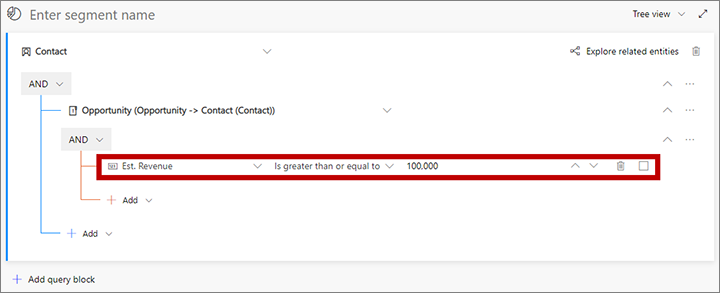
Segmen saat ini menemukan semua kontak yang terkait dengan peluang dengan perkiraan pendapatan $100.000 atau lebih. Bila perlu, kini Anda dapat menambahkan lebih banyak kriteria berbasis peluang yang disisipkan di bawah hubungan Peluang (Peluang -> Kontak (Kontak)) untuk memperluas atau membatasi rangkaian peluang yang ditemukan. Anda juga dapat menambahkan lebih banyak kriteria berbasis kontak langsung di bawah entitas Kontak (di dasar pohon, di luar relasi Peluang (Peluang -> Kontak (Kontak)) ) untuk memperluas atau membatasi kumpulan kontak yang ditemukan.
Pilih bidang yang menampilkan Masukkan nama segmen sebagai teks hantu. Kemudian ketik nama untuk segmen Anda.
Pada bilah perintah, pilih Simpan untuk menyimpan Segmen Anda, lalu pilih Siaran Langsung.
Menggabungkan beberapa blok kueri
Anda dapat merancang segmen untuk menyertakan beberapa blok kueri, lalu menetapkan aturan tentang cara menggabungkan grup tersebut. Biasanya, Anda dapat memperoleh hasil yang sama dengan satu blok kueri yang kompleks, tetapi terkadang lebih mudah untuk mendesain dan memvisualisasikan segmen Anda menggunakan beberapa blok kueri.
Gambar berikut menunjukkan desainer segmen profil dinamis saat terdapat beberapa blok kueri.
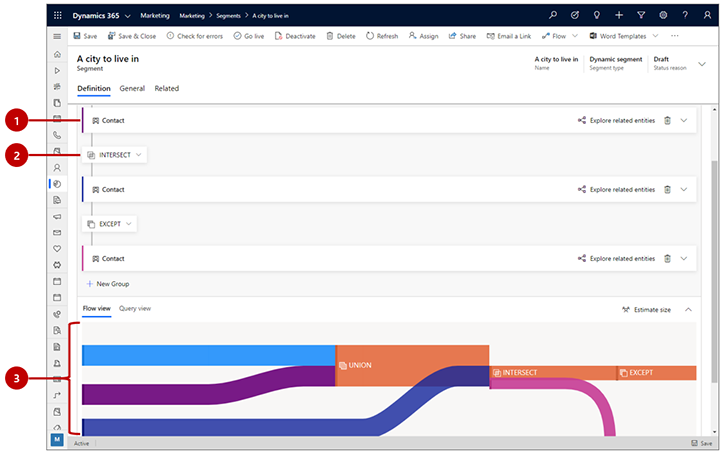
Legenda:
- Blok kueri yang diciutkan: Semua blok kueri dalam contoh ini ditampilkan sebagai diciutkan, yang berarti Anda tidak dapat melihat logika terperinci setiap grup. Namun, tampilan ini mempermudah untuk melihat semua grup dan menyesuaikan logika yang digunakan untuk menggabungkannya. Gunakan tombol chevron di sebelah kanan setiap blok kueri untuk meluaskan atau menciutkannya.
- Operator blok kueri: Di antara setiap blok kueri terdapat operator, yang menetapkan logika untuk menggabungkan grup sebelumnya dengan grup berikutnya. Gunakan daftar drop-down ini untuk memilih salah satu berikut ini:
- Union: Menggabungkan semua anggota dari dua grup.
- Intersect: Hanya menemukan kontak yang merupakan anggota kedua grup. Kontak yang hanya ada di salah satu grup akan dihapus.
- Kecuali: Menghapus semua kontak dari grup masuk dari hasil saat ini.
- Diagram Sankey: Diagram ini memudahkan untuk memvisualisasikan cara berbagai kelompok digabungkan oleh logika yang Anda pilih. Ini menunjukkan bagaimana dua grup yang masuk akan digabungkan, urutan gabungan, dan efek perkiraan yang akan dimiliki logika gabungan pada grup gabungan yang dihasilkan. Pilih tab Tampilan aliran di bagian bawah halaman jika Anda tidak melihat diagram di sana.
Melihat dan mengedit kueri mentah
Desainer segmen menyediakan antarmuka grafis untuk membuat logika untuk segmen dinamis. Saat menggunakan pengaturan ini, Anda benar-benar membuat kueri berbasis teks di latar belakang. Ini adalah kueri yang sebenarnya akan dijalankan sistem dengan database Anda. Biasanya Anda tidak perlu menggunakan kueri untuk apa pun, tetapi terkadang kueri dapat membantu memecahkan masalah. Anda juga dapat menyalin/menempelkan kueri ke desainer, yang mungkin Anda gunakan untuk membuat salinan segmen yang ada atau untuk membagi desain kueri melalui email.
Untuk menemukan, melihat, dan mengedit kueri, gulir ke bagian bawah halaman dan buka tab Tampilan kueri di sini.